Приведенное отличие в эксель
Чтобы в итоговом значении вы можете отбирать процентные значения, например % от суммы от родительского итога, % от общей суммы или % от суммы с набегаемым итогом в итоговой сумме, выберите один из вариантов.
Чтобы вычисления были выверлены рядом со значениями, на основе которые они основаны (например, чтобы рядом с итоговой суммой отстает % от общей суммы), сначала необходимо дублировать поле значения, добавив его несколько раз.
В списке полейперетащите поле, которое вы хотите дублировать, в область Значения и поместите его прямо под тем же полем.
Excel добавит в сводную таблицу поле значения с уникальным идентификационным номером, который прибавляется к его названию. При этом измените имя.
Щелкните правой кнопкой мыши поле значения в pivotTable и выберите показать значения как.
Выберите нужный параметр.
Используйте этот параметр:
Результат вывода или вычисления
Значение, введенное в поле.
Значения в процентах от общей суммы всех значений или точек данных в отчете.
% от суммы по столбцу
Все значения в каждом столбце или ряду в процентах от итогового значения по этому столбцу или ряду.
% от суммы по строке
Значения в каждой строке или категории в процентах от итогового значения по этой строке или категории.
Значения в процентах от значения выбранного базового элемента в соответствующем базовом поле.
% от суммы по родительской строке
Значения в качестве: (значение элемента) / (значение родительского элемента в строках)
% от суммы по родительскому столбцу
Значения в качестве: (значение элемента) / (значение родительского элемента в столбцах)
% от родительской суммы
Значения в качестве: (значение элемента) / (значение родительского элемента выбранного базового поля)
Значения в виде разности по отношению к значению выбранного базового элемента в соответствующем базовом поле.
Значения в виде разницы в процентах по отношению к значению выбранного базового элемента в соответствующем базовом поле.
С нарастающим итогом в поле
Значения в виде нарастающего итога для последовательных элементов в выбранном базовом поле.
% от суммы с нарастающим итогом в поле
Значение в процентах для последовательных элементов в выбранном базовом поле, которые отображаются как набегающие итоги.
Сортировка от минимального к максимальному
Ранг выбранных значений в определенном поле, где наименьший элемент в поле имеет значение 1, и каждое большее значение с более высоким рангом.
Сортировка от максимального к минимальному
Ранг выбранных значений в определенном поле, при этом наибольший элемент в поле имеет значение 1, а каждое меньшее значение с более высоким рангом.
Значения в следующем виде: ((значение в ячейке) x (общий итог)) / ((итог строки) x (итог столбца))
Дополнительные сведения
Вы всегда можете задать вопрос специалисту Excel Tech Community или попросить помощи в сообществе Answers community.
Данные в поле значений обобщают данные источников (а не значения, которые отображается) в отчете сводной таблицы следующим образом: для числовых значений используется функция СУММ, а для текстовых — функция СЧЁТ. Однако функция сведения данных может быть изменена. Можно также создать настраиваемое вычисление.
В области значений выделите поле, для которого требуется изменить функцию сведения отчета сводной таблицы.
На вкладке Анализ в группе Активное поле нажмите кнопку Активное поле, а затем — кнопку Параметры поля.
Откроется диалоговое окно Параметры поля значений.
В поле Имя источника отображается имя источника данных поля.
В поле Пользовательское имя отображается текущее имя в отчете сводной таблицы или имя источника, если пользовательское имя не указано. Для изменения значения параметра Пользовательское имя щелкните текст в этом поле и измените имя.
Перейдите на вкладку Операция.
Выберите нужную функцию сведения данных в списке Операция.
Доступные функции сведения данных
Сведение данных
Сумма значений. Функция по умолчанию для числовых значений.
Число значений. Действует аналогично функции СЧЁТЗ. Функция по умолчанию для значений, отличных от числовых.
Количество числовых значений. Действует аналогично функции СЧЁТ.
Оценка стандартного отклонения генеральной совокупности, где выборка является подмножеством всей генеральной совокупности.
Стандартное отклонение генеральной совокупности, которая содержит все сводимые значения.
Оценка дисперсии генеральной совокупности, где выборка является подмножеством всей генеральной совокупности.
Дисперсия генеральной совокупности, которая содержит все сводимые значения.
Число разных элементов
Число уникальных значений. Эта функция сведения работает только при использовании модели данных в Excel.
Примечание: Для некоторых типов исходных данных, таких как данные OLAP, вычисляемых полей и полей с вычисляемыми элементами функцию сведения изменить нельзя.
При необходимости можно использовать настраиваемое вычисление следующим способом.
Откройте вкладку Дополнительные вычисления.
В поле Дополнительные вычисления выберите нужный тип вычисления.
Выключение настраиваемого вычисления.
Отображение значения в процентах от общей суммы всех значений или точек данных в отчете.
% от суммы по столбцу
Отображение всех значений в каждом столбце или ряду в процентах от итогового значения по этому столбцу или ряду.
% от суммы по строке
Отображение значения в каждой строке или категории в процентах от итогового значения по этой строке или категории.
Отображение доли в процентах от значения базового элемента в соответствующем базовом поле.
% от суммы по родительской строке
Вычисление (значение элемента) / (значение родительского элемента по строкам).
% от суммы по родительскому столбцу
Вычисление (значение элемента) / (значение родительского элемента по столбцам).
% от родительской суммы
Вычисление (значение элемента) / (значение родительского элемента в выбранном базовом поле).
Отображение значения в виде разности по отношению к значению базового элемента в соответствующем базовом поле.
Отображение значения в виде разности в процентах по отношению к значению базового элемента в соответствующем базовом поле.
С нарастающим итогом в поле
Отображение значения в виде нарастающего итога для последовательных элементов в базовом поле.
% от суммы с нарастающим итогом в поле
Отображение значения в виде нарастающего итога в процентах для последовательных элементов в базовом поле.
Сортировка от минимального к максимальному
Отображение ранга выбранных значений в определенном поле с учетом того, что наименьшему из них присваивается значение 1, а остальным — значения более высокого ранга соответственно.
Сортировка от максимального к минимальному
Отображение ранга выбранных значений в определенном поле с учетом того, что наибольшему значению в поле присваивается значение 1, а каждому меньшему значению — более высокий ранг.
Вычисление значения следующим образом:
((значение в ячейке) x (общий итог)) / ((итог строки) x (итог столбца)).
Выберите базовое поле и базовый элемент, если они доступны для нужных вычислений.
Примечание: Базовое поле не должно совпадать с полем, выбранным на шаге 1.
Для изменения форматирования чисел нажмите кнопку Числовой формат, а затем на вкладке Число диалогового окна Формат ячеек выберите числовой формат и нажмите кнопку OK.
Если в отчете содержится несколько полей значений, повторите предыдущие шаги для каждого такого поля, которое нужно изменить.
Примечание: Чтобы использовать для одного поля несколько функций сведения, снова добавьте это поле из списка полей сводной таблицы и повторите шаги, выбрав другую функцию.
В области значений выделите поле, для которого требуется изменить функцию сведения отчета сводной таблицы.
На вкладке Параметры в группе Активное поле нажмите кнопку Активное поле, а затем — кнопку Параметры поля.
Откроется диалоговое окно Параметры поля значений.
В поле Имя источника отображается имя источника данных поля.
В поле Пользовательское имя отображается текущее имя в отчете сводной таблицы или имя источника, если пользовательское имя не указано. Для изменения значения параметра Пользовательское имя щелкните текст в этом поле и измените имя.
Перейдите на вкладку Операция.
Выберите нужную функцию сведения данных в списке Операция.
Сведение данных
Сумма значений. Функция по умолчанию для числовых значений.
Число значений. Действует аналогично функции СЧЁТЗ. Функция по умолчанию для значений, отличных от числовых.
Количество числовых значений. Действует аналогично функции СЧЁТ.
Оценка стандартного отклонения генеральной совокупности, где выборка является подмножеством всей генеральной совокупности.
Стандартное отклонение генеральной совокупности, которая содержит все сводимые значения.
Оценка дисперсии генеральной совокупности, где выборка является подмножеством всей генеральной совокупности.
Дисперсия генеральной совокупности, которая содержит все сводимые значения.
Примечание: Для некоторых типов исходных данных, таких как данные OLAP, вычисляемых полей и полей с вычисляемыми элементами функцию сведения изменить нельзя.
При необходимости можно использовать настраиваемое вычисление следующим способом.
Откройте вкладку Дополнительные вычисления.
В поле Дополнительные вычисления выберите нужный тип вычисления.
Выключение настраиваемого вычисления.
Отображение значения в процентах от общей суммы всех значений или точек данных в отчете.
% от суммы по столбцу
Отображение всех значений в каждом столбце или ряду в процентах от итогового значения по этому столбцу или ряду.
% от суммы по строке
Отображение значения в каждой строке или категории в процентах от итогового значения по этой строке или категории.
Отображение доли в процентах от значения базового элемента в соответствующем базовом поле.
% от суммы по родительской строке
Вычисление (значение элемента) / (значение родительского элемента по строкам).
% от суммы по родительскому столбцу
Вычисление (значение элемента) / (значение родительского элемента по столбцам).
% от родительской суммы
Вычисление (значение элемента) / (значение родительского элемента в выбранном базовом поле).
Отображение значения в виде разности по отношению к значению базового элемента в соответствующем базовом поле.
Отображение значения в виде разности в процентах по отношению к значению базового элемента в соответствующем базовом поле.
С нарастающим итогом в поле
Отображение значения в виде нарастающего итога для последовательных элементов в базовом поле.
% от суммы с нарастающим итогом в поле
Отображение значения в виде нарастающего итога в процентах для последовательных элементов в базовом поле.
Сортировка от минимального к максимальному
Отображение ранга выбранных значений в определенном поле с учетом того, что наименьшему из них присваивается значение 1, а остальным — значения более высокого ранга соответственно.
Сортировка от максимального к минимальному
Отображение ранга выбранных значений в определенном поле с учетом того, что наибольшему значению в поле присваивается значение 1, а каждому меньшему значению — более высокий ранг.
Вычисление значения следующим образом:
((значение в ячейке) x (общий итог)) / ((итог строки) x (итог столбца)).
Выберите базовое поле и базовый элемент, если они доступны для нужных вычислений.
Примечание: Базовое поле не должно совпадать с полем, выбранным на шаге 1.
Для изменения форматирования чисел нажмите кнопку Числовой формат, а затем на вкладке Число диалогового окна Формат ячеек выберите числовой формат и нажмите кнопку OK.
Если в отчете содержится несколько полей значений, повторите предыдущие шаги для каждого такого поля, которое нужно изменить.
Примечание: Чтобы использовать для одного поля несколько функций сведения, снова добавьте это поле из списка полей сводной таблицы и повторите шаги, выбрав другую функцию.
В области значений выделите поле, для которого требуется изменить функцию сведения отчета сводной таблицы.
На вкладке Параметры в группе Активное поле нажмите кнопку Активное поле, а затем — кнопку Параметры поля.
Откроется диалоговое окно Параметры поля значений.
В поле Имя источника отображается имя источника данных поля.
В поле Пользовательское имя отображается текущее имя в отчете сводной таблицы или имя источника, если пользовательское имя не указано. Для изменения значения параметра Пользовательское имя щелкните текст в этом поле и измените имя.
Перейдите на вкладку Операция.
Выберите нужную функцию сведения данных в списке Операция.
Доступные функции сведения данных
Сведение данных
Сумма значений. Функция по умолчанию для числовых значений.
Число значений. Действует аналогично функции СЧЁТЗ. Функция по умолчанию для значений, отличных от числовых.
В сводных таблицах можно использовать функции сведения в полях значений для объединения значений из исходных данных. Если функции сведения и настраиваемые вычисления не дают желаемых результатов, вы можете создать собственные формулы в вычисляемых полях и вычисляемых объектах. Например, можно добавить вычисляемый объект с формулой расчета комиссионных за продажу, которые могут быть разными в различных регионах. Эти комиссионные будут автоматически включены в промежуточные и общие итоги в сводной таблице.
Дополнительные сведения о вычислении значений в сводной таблицеВ сводных таблицах можно рассчитывать данные разными способами. Вы узнаете о доступных методах вычислений, о влиянии типа исходных данных на вычисления и о том, как использовать формулы в сводных таблицах и на сводных диаграммах.
Доступные методы вычислений
Для вычисления значений в сводной таблице можно использовать любые из описанных ниже методов.
Функции сведения в полях значений. В сводной таблице в области значений отображаются сводные данные, вычисленные на основе исходных данных. Рассмотрим пример с такими исходными данными:
Сводная таблица и сводная диаграмма выглядят, как показано на рисунке ниже. Если создать сводную диаграмму на основе данных из сводной таблицы, то значения на диаграмме будут соответствовать вычислениям в связанной сводной таблице.
В сводной таблице поле столбца Месяц содержит элементы Март и Апрель. Поле строки Регион содержит элементы Север, Юг, Восток и Запад. Значение на пересечении столбца Апрель и строки Север — это общая выручка от продаж, определенная по исходным данным, для которых столбец Месяц содержит значение Апрель, а столбец Регион — значение Север.
В сводной диаграмме поле Регион может представлять собой поле категорий, в котором элементы Север, Юг, Восток и Запад отображаются как категории. Поле Месяц поле может быть полем рядов, в котором элементы Март, Апрель и Май отображаются как ряды, представленные в легенде. Поле значений с именем Сумма продаж может содержать маркеры данных, которые представляют общую выручку в каждом регионе за каждый месяц. Например, один маркер данных может представлять (своим положением на вертикальной оси, т. е. оси значений) сумму продаж за месяц Апрель в регионе Север.
Ниже перечислены функции сведения, с помощью которых можно вычислять поля значений. Эти функции доступны для всех типов исходных данных, кроме OLAP.
Сведение данных
Сумма значений. Функция по умолчанию для числовых данных.
Число значений. Действует аналогично функции СЧЁТЗ. Функция по умолчанию для данных, отличных от числовых.
Количество числовых значений. Действует аналогично функции СЧЁТ.
Оценка стандартного отклонения генеральной совокупности, где выборка является подмножеством всей генеральной совокупности.
Стандартное отклонение генеральной совокупности, которая содержит все сводимые данные.
Оценка дисперсии генеральной совокупности, где выборка является подмножеством всей генеральной совокупности.
Дисперсия генеральной совокупности, которая содержит все сводимые данные.
Настраиваемые вычисления. Служат для отображения значений на основе других элементов или ячеек в области данных. Например, можно отобразить значения в поле данных Сумма продаж как процент от продаж за месяц Март или как нарастающий итог по элементам в поле Месяц.
Для настраиваемых вычислений в полях значений доступны перечисленные ниже функции.
Значение, введенное в данное поле.
Значения в процентах от общей суммы всех значений или точек данных в отчете.
% от суммы по столбцу
Все значения в каждом столбце или ряду в процентах от итогового значения по этому столбцу или ряду.
% от суммы по строке
Значение в каждой строке или категории в процентах от итогового значения по этой строке или категории.
Значения в процентах от значения базового элемента в соответствующем базовом поле.
% от суммы по родительской строке
Рассчитывает значения следующим образом:
(значение элемента) / (значение родительского элемента по строкам).
% от суммы по родительскому столбцу
Рассчитывает значения следующим образом:
(значение элемента) / (значение родительского элемента по столбцам).
% от родительской суммы
Рассчитывает значения следующим образом:
(значение элемента) / (значение родительского элемента в выбранном базовом поле).
Значения в виде разности по отношению к значению базового элемента в соответствующем базовом поле.
Значения в виде разности в процентах по отношению к значению базового элемента в соответствующем базовом поле.
С нарастающим итогом в поле
Значение в виде нарастающего итога для последовательных элементов в базовом поле.
% от суммы с нарастающим итогом в поле
Значение в виде нарастающего итога в процентах для последовательных элементов в базовом поле.
Сортировка от минимального к максимальному
Ранг выбранных значений в определенном поле с учетом того, что наименьшему из них присваивается значение 1, а остальным — значения более высокого ранга соответственно.
Сортировка от максимального к минимальному
Ранг выбранных значений в определенном поле с учетом того, что наибольшему значению в поле присваивается значение 1, а каждому меньшему значению — более высокий ранг.
Рассчитывает значения следующим образом:
((значение в ячейке) x (общий итог)) / ((итог строки) x (итог столбца)).
Формулы. Если функции сведения и настраиваемые вычисления не дают желаемых результатов, вы можете создать собственные формулы в вычисляемых полях и вычисляемых объектах. Например, можно добавить вычисляемый объект с формулой расчета комиссионных за продажу, которые могут быть разными в различных регионах. Эти комиссионные будут автоматически включены в промежуточные и общие итоги в отчете.
Влияние типа источника данных на вычисления
Доступность вычислений и параметров в отчете зависит от того, получены ли исходные данные из базы данных OLAP.
Вычисления на основе исходных данных OLAP. При создании сводных таблиц на основе кубов OLAP сводные значения вычисляются на сервере OLAP еще до отображения результатов в Excel. В сводной таблице невозможно изменить способ вычисления этих значений. Например, вы не сможете выбрать другую функцию сведения для вычисления полей данных или промежуточных итогов и добавить вычисляемые поля или вычисляемые объекты.
Кроме того, если сервер OLAP предоставляет вычисляемые поля, называемые "вычисляемыми элементами", вы увидите их в списке полей сводной таблицы. Вы также увидите все вычисляемые поля и вычисляемые объекты, созданные с помощью макросов, которые написаны на языке Visual Basic для приложений (VBA) и хранятся в книге, но не сможете их изменить. Если вам нужны дополнительные типы вычислений, обратитесь к администратору базы данных OLAP.
Если исходные данные получены из базы данных OLAP, то при вычислении промежуточных и общих итогов можно включить или исключить значения для скрытых элементов.
Вычисления на основе исходных данных не из базы данных OLAP. В сводных таблицах, основанных на внешних данных других типов или на данных листа Excel, для вычисления полей значений, содержащих числовые данные, используется функция "Сумма", а для вычисления полей данных, содержащих текст, — функция "Количество". Для дальнейшего анализа и обработки своих данных вы можете выбрать другие функции сведения, например "Среднее", "Максимум" или "Минимум". Кроме того, можно создавать собственные формулы, в которых используются элементы отчета или другие данные листа. Для этого нужно создать вычисляемое поле или вычисляемый объект в поле.
Использование формул в сводных таблицах
Формулы можно создавать только в отчетах, которые основаны на исходных данных, полученных не из источника данных OLAP. В отчетах, основанных на базе данных OLAP, формулы не поддерживаются. При использовании формул в сводных таблицах нужно учитывать описанные ниже правила синтаксиса и поведения формул.
Элементы формулы сводной таблицы. В формулах, которые создаются для вычисляемых полей и вычисляемых объектов, можно использовать операторы и выражения, как и в других формулах на листе. Также можно использовать константы и ссылаться на данные из отчета, но не допускается использование ссылок на ячейки и определенных имен. Невозможно использовать функции листа, для которых нужны аргументы в виде ссылок на ячейки или определенных имен, а также формулы массива.
Имена полей и элементов. В Excel имена полей и элементов используются для идентификации этих элементов отчета в формулах. В приведенном ниже примере для данных в диапазоне C3:C9 используется имя поля Молоко. Для вычисляемого объекта в поле Тип, оценивающего объем продаж нового продукта на основе данных о продажах молочных продуктов, можно использовать формулу =Молоко * 115%.
Примечание: На сводной диаграмме имена полей отображаются в списке полей сводной таблицы, а имена элементов можно просмотреть в каждом раскрывающемся списке полей. Не следует путать эти имена с теми, которые отображаются в подсказках к диаграммам и соответствуют именам рядов и точек данных.
Формулы работают с итоговыми суммами, а не с отдельными записями. Формула для вычисляемого поля оперирует суммой исходных данных для каждого используемого поля. Например, формула вычисляемого поля =Продажи * 1,2 умножает сумму продаж для каждого типа и региона на 1,2, а не умножает каждое отдельное значение продаж на 1,2 с последующим суммированием полученных величин.
Формулы для вычисляемых объектов оперируют отдельными записями. Например, формула вычисляемого объекта =Молоко * 115% умножает каждое отдельное значение продаж молочных продуктов на 115 %, после чего полученные величины суммируются в области "Значения".
Пробелы, цифры и символы в именах. В имени, которое содержит два или несколько полей, их порядок не имеет значения. В примере выше ячейки C6:D6 могут называться 'Апрель Север' или 'Север Апрель'. Имена, которые состоят из нескольких слов либо содержат цифры или символы, нужно заключать в одинарные кавычки.
Итоги. Формулы не могут ссылаться на итоговые значения (в примере выше — это Сумма за март, Сумма за апрель и Общий итог).
Ссылки на элементы по позиции. Вы можете сослаться на элемент, указав его позицию в отчете (с учетом того, какие элементы фактически отображаются и как они отсортированы в настоящий момент). Тип[1] — это Молоко, а Тип[2] — Морепродукты. Когда позиции элементов изменятся, например, если какие-то из них будут скрыты или снова отображены, такая ссылка, возможно, будет указывать на другой элемент. Скрытые элементы не учитываются в этом индексе.
Использование формул в сводных диаграммах
Чтобы использовать формулы в сводной диаграмме, их нужно создать в связанной сводной таблице. Там вы увидите отдельные значения, из которых состоят данные, а затем сможете посмотреть на результаты в графическом представлении на сводной диаграмме.
Например, на этой сводной диаграмме представлены данные о продажах для каждого продавца по регионам:
Чтобы посмотреть, как будут выглядеть объемы продаж, если увеличатся на 10 %, можно создать вычисляемое поле в связанной сводной таблице и воспользоваться формулой =Продажи * 110%.
Результат сразу отображается на сводной диаграмме, как показано на этом рисунке:
Чтобы отобразить отдельный маркер данных для продаж в регионе "Север" за вычетом транспортных расходов, которые составляют 8 %, можно создать в поле "Регион" вычисляемый объект с такой формулой: =Север – (Север * 8%).
Диаграмма будет выглядеть следующим образом:
Однако вычисляемый объект, созданный в поле "Продавец", будет отображаться как ряд, представленный в легенде, и появится на диаграмме в виде точки данных в каждой категории.
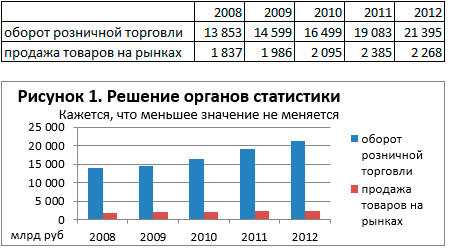
Или показать данные на объединенных графиках с помощью вспомогательной оси.
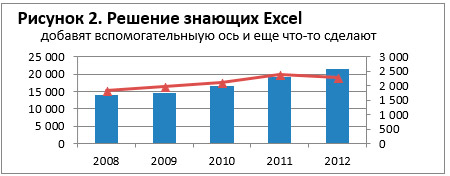
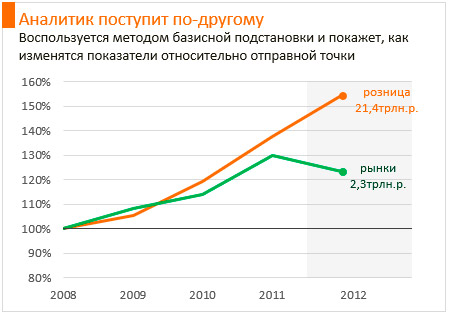
А теперь по порядку:
- Готовим данные для диаграммы.
- Рассчитываем рост продаж в процентах по отношению к первому году. А в столбце с первым годом (в таблице – 2008 год) проставляем 100%.
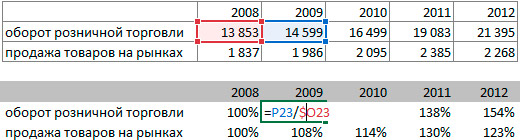
- Добавляем строку, которая будет показана на графике вместо оси Х. Назовем эту ось «псевдоось». Указываем значения в строке – 100% для всех ячеек и добавляем один «лишний» столбец – чтобы на графике появилось место для подписей.

- Следующие строки – маркеры для последнего года и их подписи.
- И последнее – это рамка графика, где можно разместить подписи данных. В двух последних столбцах введите значение чуть больше максимального процента роста.
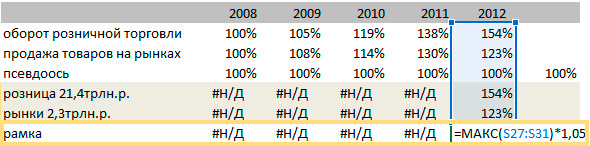
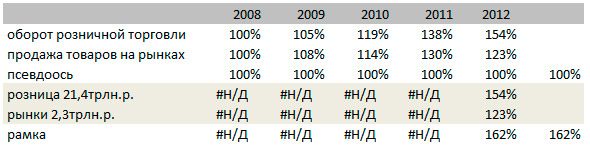
В итоге получится такая таблица:
- Строим график: выделите исходные данные и нажмите Вставка -> График.
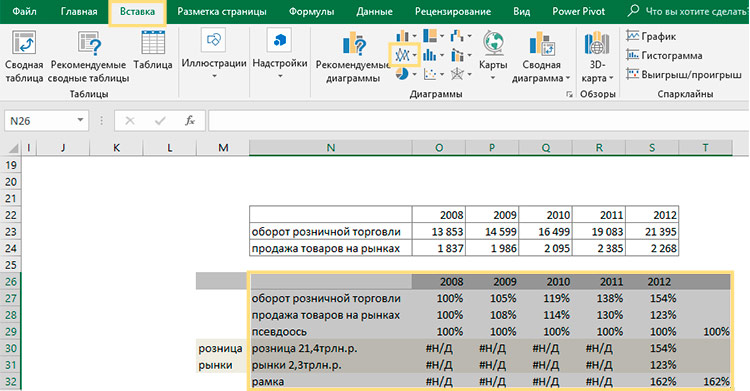
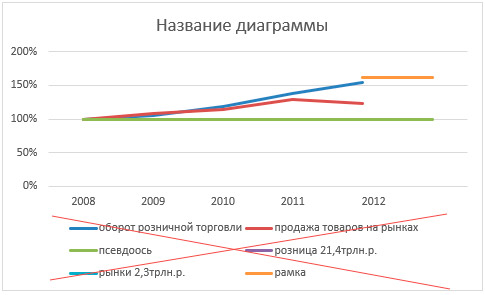
- Измените тип диаграммы: Конструктор -> Изменить тип диаграммы.
Выберите комбинированную диаграмму и настройте типы диаграмм, как на рисунке.
Читайте также:


